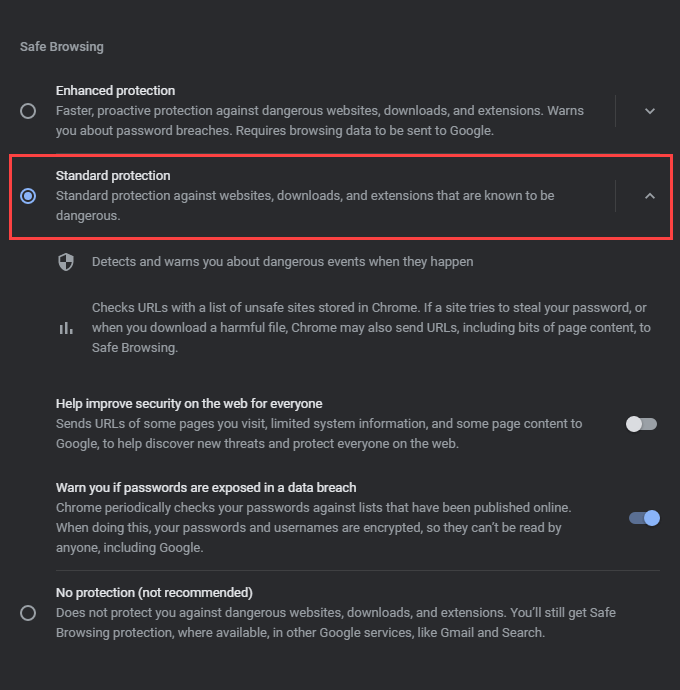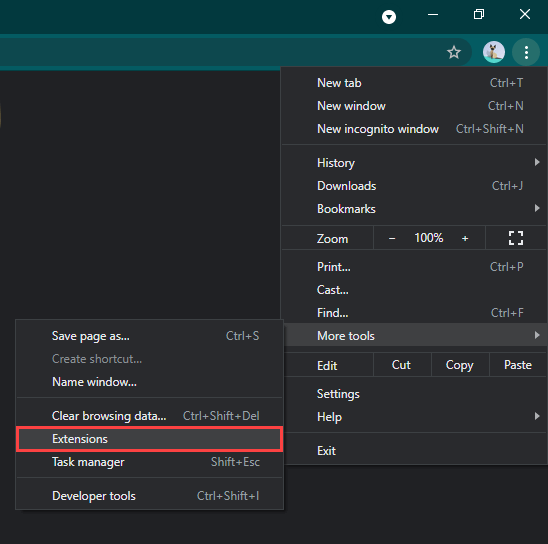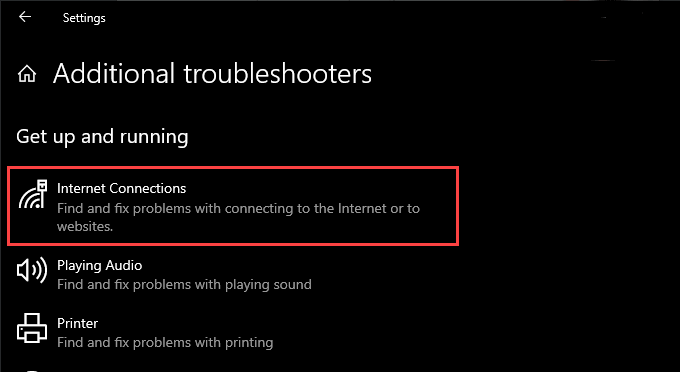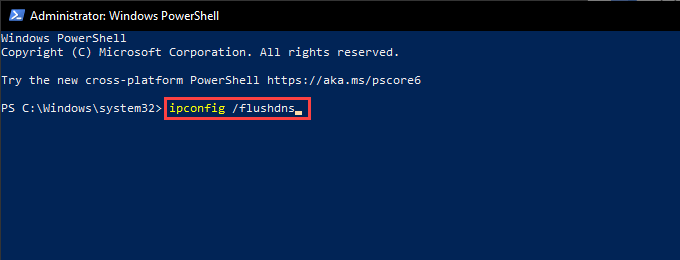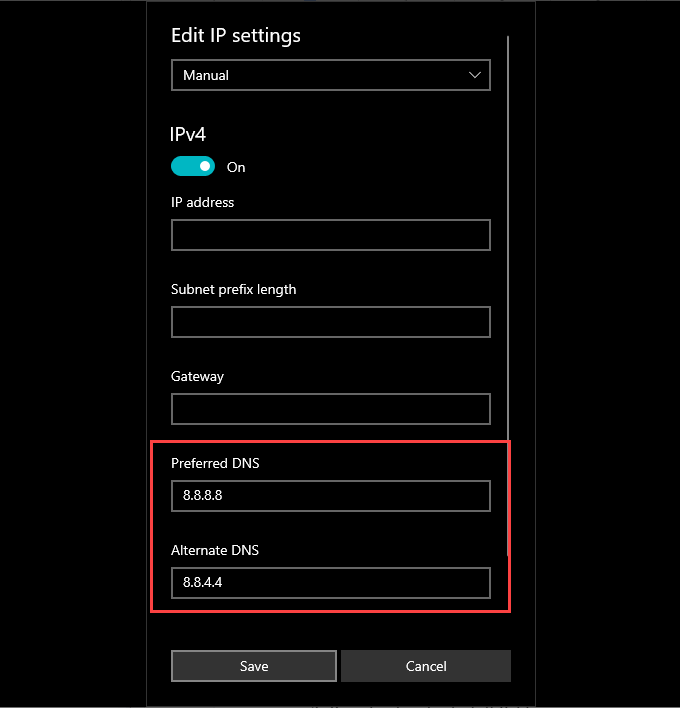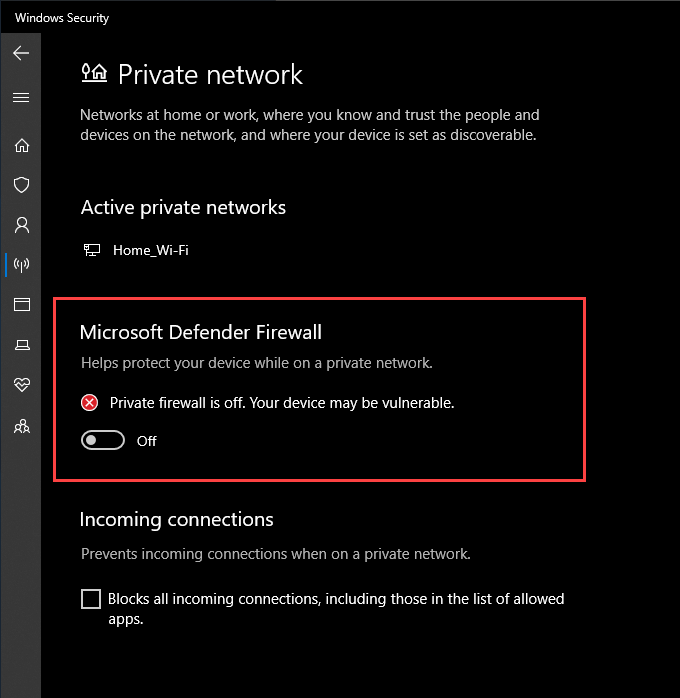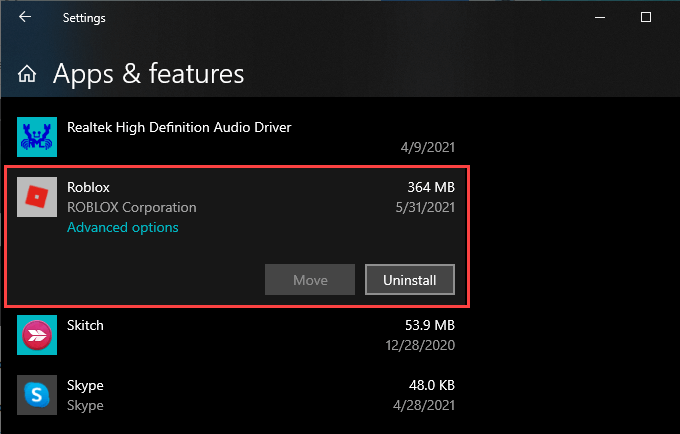При запуске игры Роблокс система может вернуть код ошибки 279, которая, как следует из сообщения, образовалась при неудачной попытке подключения к серверу, указывая на идентификатор сбоя ID=17. Неполадка может возникнуть по многих причинам, включая блокировку соединения пакетом безопасности Windows, при повреждении файлов игры и прочие.
Причины ошибки 279 в Роблокс
Если не удается запустить игру из-за проблем с подключением, это значит, что в системе работает какое-то программное обеспечение, которое препятствует его установке. Обычно код ошибки 279 возникает по следующим причинам:
- Соединение с сервером блокируется брандмауэром Windows. Это происходит, если не разрешены требуемые соединения для Роблокс в этом приложении безопасности.
- Медленное подключение к интернету, при котором объекты в игре при подключении занимают больше времени, чем обычно, что в результате приводит к этому сбою.
- Неполадки в игре, когда при наступлении какого-либо события она не может их обработать.
Отключение брандмауэра Windows
Если столкнулись с кодом ошибки 279, в первую очередь временно отключите встроенный межсетевой экран. После снова попробуйте запустить игру. Если сбой при подключении удалось устранить, то, скорее всего, проблема возникала из-за ограничений, наложенных брандмауэром. Для его выключения, следуйте инструкции.
Откройте Панель управления командой control из окна Win + R.
Переключите просмотр на крупные значки и перейдите в раздел Брандмауэр Защитника Windows.
На левой панели навигации перейдите на вкладку «Включение и отключение брандмауэра».
Отметьте флажками опции «Отключить Брандмауэр Windows» для частной и общедоступной сети. Сохраните изменения нажатием на «ОК».
После перезагрузки ПК проверьте, блокируется ли запуск Roblox ошибкой 279.
Поддерживаемые браузеры
Если вам удобнее использовать платформу Роблокс в браузере вместо загрузки приложения на компьютер или смартфон, убедитесь, что он поддерживается игрой.
Кроме того, сбой при соединении может возникнуть в устаревшей версии браузера. Поэтому, если используете Firefox или Chrome для доступа к Роблокс, проверьте, что они обновлены до последней версии.
Отключение расширений браузера
Некоторые дополнения браузера также могут быть причастны к коду ошибки 279. Если проблемы с подключением возникли после установки какого-либо расширения, отключите его. Кроме того, рекомендуется отключить все сторонние дополнения перед входом на сайт Roblox.
Проверка портов
Игру также не удается запуститься, когда требуемый диапазон портов для Роблокс не открыт в используемой сети.
Войдите в настройки роутера. В разделе переадресации введите диапазон портов 49152-65535 и выберите UDP в качестве протокола.
После перезагрузите роутер и попробуйте запустить Roblox.
Ошибка 279 в Роблокс сопровождается сообщением «Не удалось подключиться к игре. Попытка подключения не удалась» или же «Не удалось подключиться к игре. Версия roblox устарела. Пожалуйста, удалите и повторите попытку«.
Нестабильное интернет соединение;
- Проблема с серверами игры;
- Брандмауэр или антивирус блокирует соединение;
- Версия игры устарела и ее необходимо обновить;
- Кэш игры слишком большой.
Как исправить ошибку 279
Если вы не знаете конкретную причину появления ошибки 279, необходимо поэтапно проверить все возможные причины, от самой простой к более сложным.
- Проверьте ваш роутер и модем. Попробуйте открыть сторонние сайты или скачать какой то файл. Воспользуйтесь проверкой интернет соединения на специальных сайтах, скорость во время проверки не должна проседать.
- Проверьте состояние серверов игры. Для этого напишите в поисковик запрос «состояние серверов роблокс» и перейдите на первый сайт из выдачи мониторящий состояние серверов. Если сервера на данный момент времени не активны, возможно произошел какой то сбой или проводятся внеплановые работы. В этом случае Вам остается только ждать, ну или можете испытать удачу и попробовать написать в тех. поддержку с просьбой разъяснить причину отключения серверов и сколько времени потребуется для восстановления игры.
Проверка серверов на сайте status.roblox.com - Бывают случаи когда ошибку 279 вызывает брандмауэр или сторонний антивирус. В этом случае отключите экраны антивируса на некоторое время и попробуйте снова войти в игру. Если ошибка больше не появиться, можно добавить роблокс в список исключений брандмауэра, что бы он не блокировал соединение, но при этом продолжал защищать Ваш ПК. Для этого нажмите комбинацию клавиш Win + R, введите команду control firewall.cpl и нажмите «Ок». В появившемся окне нажмите «Разрешить запуск программы или компонента через брандмауэр Windows«. В открывшемся окне нажмите кнопку «Изменить параметры», найдите в списке Роблокс, установите галочки и нажмите ОК.
- Ошибка 279 может появиться если ваша версия Роблокс устарела. В этом случае полностью удалите игру, скачайте актуальную версию и установите ее на свой ПК.
- Слишком большой кэш игры так же может вызвать ошибку. Если вы играете через браузер откройте страницу с игрой и нажмите Ctrl + F5 или очистите весь кэш через расширенные настройки браузера. Если же вы играете через предустановленное приложение, нажмите комбинацию клавиш Win + R введите в появившемся окне команду %temp%Roblox и нажмите Inter. После чего откроется папка Roblox с кэшем игры. Вам нужно будет выделить все файлы находящиеся в этой папке и удалить их. Для быстрого выделения нажмите комбинацию Ctrl + A.


Видео обзор
Код ошибки Roblox 279: следуйте инструкциям, чтобы исправить это и сохранять спокойствие
Этот веб-сайт предлагает много творчества и азарта. Удивительно, что игра, созданная обычным человеком, доступна для всех. Говорите о разнообразии!
В этой статье я постараюсь рассказать вам об этой ошибке. Я расскажу, что вызывает этот вирус и как его исправить.
Что такое код ошибки Roblox 279?
Многие люди сталкиваются с ошибками, когда находятся в сети. Эти ошибки могут быть вызваны множеством причин. Хотя могут быть разные ошибки, одно можно сказать наверняка, никому они не нравятся.
Одна из причин, по которой они непопулярны, заключается в том, что никто не знает, как их исправить. Но ясно одно: понимая, что вызывает этот вирус, мы можем решить такие проблемы.
Причины появления кода ошибки Roblox 279:
Этой конкретной ошибке может быть множество причин. Прежде всего, у вас может быть медленный интернет. Эта ошибка может быть вызвана медленным интернетом.
Но это не единственная причина, связанная с этим. Иногда брандмауэр нашей ОС может препятствовать нормальной работе онлайн-приложений и веб-сайтов.
Наконец, если есть вероятность, что игра могла быть повреждена, вы увидите эту ошибку. Теперь, когда вы знаете, что может вызвать эту ошибку, вы на полпути к ее решению.
Здесь вы можете прочитать другую статью Код ошибки Roblox 267
Как исправить код ошибки Roblox 279?
Есть несколько решений, которые могут вам помочь. Это действительно зависит от конкретной проблемы. В следующих строках я расскажу вам о некоторых исправлениях, которые могут быть вам полезны.
Outro:
Источник
Код ошибки Roblox 279, простое исправление
Код ошибки Roblox 279 обычно возникает из-за проблем с подключением на вашем компьютере. Возможно, у вас нет стабильного подключения к Интернету, брандмауэр блокирует игру или сама игра повреждена. Чтобы это исправить, вам потребуется выполнить ряд действий по устранению неполадок.
Roblox — популярная игра платформа, которая позволяет пользователям создавать свои собственные игры и играть в игры, созданные другими. Впервые он был выпущен в 2006 году и доступен для платформ Windows, macOS, iOS, Xbox One и Android. Вы можете бесплатно скачать игру в Microsoft Store, однако в ней также есть покупки в приложениях, где можно приобрести виртуальную валюту.
Исправление Roblox не позволило подключиться к игре с кодом ошибки 279
Одна из проблем, с которой вы можете столкнуться при игре в эту игру, — это когда вы получаете сообщение об ошибке, в котором говорится, что вы не можете подключиться к серверу. Это проблема, связанная с подключением, которая может быть вызвана несколькими факторами. Вот что вам нужно сделать, чтобы исправить код ошибки Roblox.
Предварительное условие: перезагрузите компьютер и маршрутизатор, к которому он подключается. Вам следует подумать о том, чтобы отключить шнур питания обоих устройств, а затем подключить его через несколько секунд.
Метод 1. Проверьте свой подключение к Интернету
Бывают случаи, когда медленное подключение к Интернету может вызвать эту проблему. Вы можете проверить статус подключения к вашему компьютеру, перейдя на https://www.speedtest.net/и нажав кнопку «Перейти». Если результаты проверки связи, загрузки и выгрузки неудовлетворительны, что вызывает медленное интернет-соединение, то, скорее всего, это и является причиной проблемы. Чтобы исправить это, вам необходимо устранить неполадки в сети.
Метод 2: Убедитесь, что игра не заблокирована брандмауэром Windows
Вы должны проверить, включен ли брандмауэр. вызывая эту проблему. Самый быстрый способ сделать это — временно отключить брандмауэр Windows.
Необходимое время: 3 минуты.
Отключить брандмауэр Windows
Вы можете сделать это, нажав кнопку «Пуск», а затем «Настройки».
Это откроет настройки безопасности компьютера.
Его можно найти на левой панели.
Это откроет настройки брандмауэра вашего компьютера.
Это сеть, которую ваш компьютер использует для подключения к Интернет.
Это отключит брандмауэр вашего компьютера.
После выключения брандмауэра попробуйте проверить, сохраняется ли проблема. Если это не так, вы должны разрешить Roblox общаться через брандмауэр. Если проблема не устранена, обязательно включите брандмауэр, поскольку проблема не в нем.
Метод 3. Отключите все активные программы блокировки рекламы в вашем браузере
Если в вашем браузере установлено расширение для блокировки рекламы, попробуйте отключить его, поскольку оно может мешать работе Roblox. Это шаги, которые вы должны выполнить для браузера Chrome.
После того, как блокировщик рекламы отключен, попробуйте проверить, сохраняется ли проблема. Если этого не произошло, обязательно используйте другой блокировщик рекламы.
Метод 4: переустановите Roblox, чтобы исправить код ошибки 279
Бывают случаи, когда проблема может быть вызвано поврежденной установкой игры. Чтобы исправить это, вам необходимо удалить игру, а затем загрузить обновленную версию из Microsoft Store.
После выполнения действий, перечисленных выше, вы успешно исправите код ошибки Roblox 279.
Посетите наш канал TheDroidGuy на Youtube, чтобы увидеть больше видео по устранению неполадок.
Источник
Как убрать ошибку с кодом 279 в Roblox 2021?
Roblox – это уникальная в своем роде платформа, где пользователи могут создавать собственные игры и запускать те, что придумали другие. В данный момент здесь невероятный набор приложений и инструментов, не удивительно, что Roblox является таким популярным. Это очень качественный программный продукт, но даже с ним могут возникать проблемы. Они появляются как на стороне клиентского оборудования, так и на стороне сервера. В последнее время участились жалобы на ошибку 279, которая свидетельствует о проблемах с подключением.
Как исправить ошибку 279 в Roblox
Пользователи могут выполнить попытку подключиться к игре, но данная ошибка не даст этого сделать. В отдельных случаях запустить ее все же удается, некоторое время она работает, но потом на экране снова появляется проблема Roblox 279. Свидетельствует данная ошибка о том, что вас было отключено от сервера и есть проблемы с подключением. Данный сбой можно попытаться решить несколькими способами.
Способ 1: добавить Roblox в исключения брандмауэра
Брандмауэр Windows является основой сетевой безопасности, именно через него проходит весь трафик. Порой данная защита работает так, что блокирует доступ к тем программам, которые нужны пользователю и не несут никакой угрозы безопасности. Чтобы решить проблему, логично, что необходимо добавить Roblox в исключения брандмауэра, чтобы тот позволял приложению бесперебойно пользоваться сетевыми ресурсами.
Чтобы это сделать, выполните следующее:
Попробуйте теперь запустить Roblox, ошибка 279 не должна больше появляться, вы сможете насладиться игровым процессом. Если же она осталась, то необходимо переходить к следующему способу по решению проблемы.
Способ 2: сброс настроек интернета
Если ранее при тех же условиях ошибка не проявляла себя, а теперь возникает на постоянной основе, то проблем может быть именно в настройках. Выполнив их сброс, вы провоцируете систему сделать эту работу заново, решая всевозможные проблемы с сетью. Сброс происходит довольно легко, с этим справится даже неопытный пользователь.
Чтобы выполнить его, необходимо пройти следующие шаги:
После таких действий можете проверить работоспособность Roblox и то, появляется ли ошибка 279. Многие пользователи говорят о том, что данный способ срабатывает чаще всего и является самым простым в реализации. Сброс настроек сети потребует от вас всего несколько минут, но может решить проблему. Если ошибка осталась, необходимо перейти к следующему способу.
Способ 3: замена браузера
В Roblox вы заходите через браузер, которых сегодня довольно много. Каждый из них использует свои сетевые настройки, имеет личный принцип работы. При этом пользователям доступна возможность устанавливать различные расширения, чтобы увеличить функциональность обозревателя. Часто именно эти возможности вызывают ошибку 279, но также может случиться так, что используемый браузер не поддерживается Roblox.
В данный момент разработчики Roblox добавили поддержку практически всех популярных браузеров, но есть часть обозревателей, которые не работают. Убедитесь в том, что вы используете один из этих:
Все эти браузеры поддерживаются Roblox и должны работать исправно. Если проблема проявляется в одном из поддерживаемых обозревателей, можно попробовать временно сменить его и попробовать запустить веб-интерфейс. Причиной могут быть различные расширения, которые вмешиваются в работу сети и вызывают ошибку 279. Если сбой появляется в любом из браузеров, то необходимо переходить к следующему способу.
Способ 4: отключить Adblockers
Это расширение для браузеров выполняет функции блокировки рекламного контента. Сайты становятся чище, большая часть рекламы исчезает и не мозолит глаза. Но Adblockers может блокировать то, что необходимо для полноценной работы веб-ресурсов. Именно поэтому, когда речь идет о Roblox, то данное расширение браузера лучше отключить. Чтобы это сделать, выполните следующие действия:
После таких манипуляций необходимо, либо перезагрузить браузер или вкладку Roblox. На сервисе нет навязчивой рекламы, поэтому вы будете комфортно играть в игры или создавать их даже без данного расширения. Но если проблема осталась, то необходимо идти дальше и применять следующий способ.
Способ 5: добавить Roblox в исключение антивируса
Антивирусная программа может блокировать приложению доступ к сети, вызывая тем самым данную ошибку. Чтобы добавить ее в исключения, необходимо выполнить следующее:
После этого антивирус не будет блокировать Roblox доступ к сети и все должно работать нормально. Если же и после этих действий ошибка 279 остается, необходимо переходить дальше и применять другой способ решения.
Способ 6: перезагрузить роутер и попробовать другой тип подключения
Перезагрузка роутера действительно может стать быстрым и максимально простым решением проблемы. После этого выполняется новая настройка сетевого подключения, в котором и могла быть проблема. Отключите роутер на 15 секунд, после чего включите его снова и дождитесь окончания настройки. Также можно попытаться изменить тип подключения к интернету, если сейчас используется подсоединение по Wi-Fi, то попробуйте использовать провод. Это также может решить проблему с ошибкой 279 Roblox.
Способ 7: переустановка Roblox
Возможно, в решении данной проблемы поможет только переустановка Roblox. Чтобы проделать такую процедуру, выполните следующие действия:
После переустановки проблема решается в большинстве случаев. Если же она осталась, то придется обращаться к своему провайдеру за помощью. Можно попросить его перенаправить порты 49152-65535. Он либо сделает это на своих серверах или вам нужно проделать эту процедуру на роутере.
Источник
Как исправить код ошибки 279 в Роблокс?
При запуске игры Роблокс система может вернуть код ошибки 279, которая, как следует из сообщения, образовалась при неудачной попытке подключения к серверу, указывая на идентификатор сбоя Неполадка может возникнуть по многих причинам, включая блокировку соединения пакетом безопасности Windows, при повреждении файлов игры и прочие.
Причины ошибки 279 в Роблокс
Если не удается запустить игру из-за проблем с подключением, это значит, что в системе работает какое-то программное обеспечение, которое препятствует его установке. Обычно код ошибки 279 возникает по следующим причинам:
Отключение брандмауэра Windows
Если столкнулись с кодом ошибки 279, в первую очередь временно отключите встроенный межсетевой экран. После снова попробуйте запустить игру. Если сбой при подключении удалось устранить, то, скорее всего, проблема возникала из-за ограничений, наложенных брандмауэром. Для его выключения, следуйте инструкции.
Откройте Панель управления командой control из окна Win + R.
Переключите просмотр на крупные значки и перейдите в раздел Брандмауэр Защитника Windows.
На левой панели навигации перейдите на вкладку «Включение и отключение брандмауэра».
Отметьте флажками опции «Отключить Брандмауэр Windows» для частной и общедоступной сети. Сохраните изменения нажатием на «ОК».
После перезагрузки ПК проверьте, блокируется ли запуск Roblox ошибкой 279.
Поддерживаемые браузеры
Если вам удобнее использовать платформу Роблокс в браузере вместо загрузки приложения на компьютер или смартфон, убедитесь, что он поддерживается игрой.
Кроме того, сбой при соединении может возникнуть в устаревшей версии браузера. Поэтому, если используете Firefox или Chrome для доступа к Роблокс, проверьте, что они обновлены до последней версии.
Отключение расширений браузера
Некоторые дополнения браузера также могут быть причастны к коду ошибки 279. Если проблемы с подключением возникли после установки какого-либо расширения, отключите его. Кроме того, рекомендуется отключить все сторонние дополнения перед входом на сайт Roblox.
Проверка портов
Игру также не удается запуститься, когда требуемый диапазон портов для Роблокс не открыт в используемой сети.
Войдите в настройки роутера. В разделе переадресации введите диапазон портов 49152-65535 и выберите UDP в качестве протокола.
После перезагрузите роутер и попробуйте запустить Roblox.
Источник
Как исправить код ошибки Roblox 279
Roblox отображает «Код ошибки: 279», если ваш веб-браузер, проигрыватель Roblox или приложение Roblox не могут установить соединение с игровыми серверами. Вы увидите сообщение «ID = 17: Ошибка попытки подключения» в сообщении об ошибке, подтверждающее, что проблемы, связанные с подключением, являются причиной возникновения проблемы на вашем компьютере.
К счастью, вы можете исправить «ID = 17», вызванный Roblox «Код ошибки: 279» на ПК с Windows 10, выполнив следующие действия.
Примечание. «Код ошибки: 279» Roblox также может отображаться с «ID = 146: недопустимое место назначения телепорта» и «ID = 148: версия Roblox устарела. Пожалуйста, удалите и попробуйте еще раз ». идентификаторы ошибок. Это более редкие случаи, которые вы можете быстро решить, повторно присоединившись к игре, уведомив разработчика игры или переустановив Roblox Player.
Переключитесь на обычный веб-браузер
Roblox лучше всего работает в Google Chrome, Mozilla Firefox и Microsoft Edge. Итак, если вы используете что-то еще, рекомендуется вместо этого переключиться на популярный веб-браузер.
Если вы уже это сделали, попробуйте обновить свой браузер. Это должно помочь исправить проблемы, вызванные известными ошибками и сбоями. Вот как запустить обновление в Chrome, Firefox и Edge.
Chrome: откройте меню «Еще» в Chrome (выберите три точки в правом верхнем углу экрана), наведите указатель на «Справка» и выберите «О Google Chrome».
Firefox: нажмите кнопку «Меню» Firefox (значок с тремя рядами строк в правом верхнем углу экрана), наведите указатель на «Справка» и выберите «О Firefox».
Edge: откройте меню «Дополнительно» в Edge (выберите три точки в правом верхнем углу экрана), наведите указатель на «Справка и отзывы» и выберите «О Microsoft Edge».
Понизьте безопасность браузера
Большинство основных браузеров поставляются со встроенным модулем безопасности для защиты от вредоносных угроз в Интернете.
Однако, если вы увеличили его слишком высоко, у Roblox могут возникнуть проблемы с подключением. Попробуйте вернуть его к настройкам по умолчанию. Вот как это сделать в Chrome, Firefox и Edge.
Chrome: откройте меню «Еще» и выберите «Настройки». Затем выберите «Безопасность» и выберите вариант «Стандартная защита».
Firefox: нажмите кнопку «Меню» и выберите «Параметры». Затем переключитесь на боковую вкладку «Конфиденциальность и безопасность» и выберите «Стандартный» в разделе «Улучшенное предотвращение отслеживания».
Edge: откройте меню «Еще» и выберите «Настройки». Затем переключитесь на боковую вкладку «Конфиденциальность, поиск и услуги» и выберите «Сбалансированный».
Отключить расширения браузера
Расширения помогают улучшить функциональность вашего веб-браузера, но они также могут создавать проблемы с подключением. Это особенно верно, если вы используете какие-либо блокировщики контента или блокировщики рекламы. Итак, попробуйте отключить их и проверьте, решает ли это Roblox «Код ошибки: 279.» Вы можете сделать это, перейдя на экран расширений или надстроек своего браузера.
Google Chrome: откройте меню «Еще», наведите указатель на «Дополнительные инструменты» и выберите «Расширения».
Mozilla Firefox: нажмите кнопку «Меню» и выберите «Надстройки и темы».
Microsoft Edge: откройте меню «Дополнительно» и выберите «Расширения».
Установите приложение Roblox Microsoft Store
Если вы продолжаете сталкиваться с Roblox «Код ошибки: 279» при попытке подключиться к игре из веб-браузера, попробуйте использовать Приложение Roblox Microsoft Store вместо. Вы можете начать играть после входа в систему со своими учетными данными Roblox. Он загружает игры напрямую и не требует установки Roblox Player.
Если вы уже используете приложение Roblox, но продолжаете получать ту же ошибку, вам следует обновить его. Для этого откройте Microsoft Store, откройте меню «Еще», выберите «Загрузки и обновления» и щелкните значок «Обновить» рядом с Roblox (если доступно).
Запустите средства устранения неполадок, связанных с сетью
Проблемы с подключением к Интернету также могут привести к появлению Roblox «Ошибка: код 279.» Windows поставляется с несколькими встроенными средствами устранения неполадок, связанных с сетью, которые помогут вам в этом.
Чтобы получить к ним доступ, откройте меню «Пуск» и выберите «Настройки»> «Обновление и безопасность»> «Устранение неполадок»> «Дополнительные средства устранения неполадок». Затем по очереди запустите средства устранения неполадок подключения к Интернету, входящих подключений и сетевых адаптеров.
Продлить аренду IP
Если вы продолжаете испытывать проблемы с подключением за пределами Roblox, вам следует получить новый IP-адрес (интернет-протокол) от вашего маршрутизатора.
Для этого нажмите Windows + X и выберите Windows PowerShell (Admin). Затем выполните две команды ниже:
Очистите кеш DNS вашего ПК
Устаревший кеш DNS (система доменных имен) может привести к тому, что ваш браузер или приложение Roblox будут использовать неправильные IP-адреса для подключения к игровым серверам. Вы можете очистить кэшированные данные DNS, выполнив следующую команду через консоль Windows PowerShell с повышенными привилегиями:
Переключиться на проводное соединение
Если вы используете Wi-Fi, подключение вашего ПК к Интернету через Ethernet потенциально может помочь решить проблемы с подключением с помощью Roblox. Так что, если возможно, попробуйте это сделать.
Изменить DNS-серверы
Изменение DNS-серверов по умолчанию для вашего интернет-соединения на Google DNS может помочь вашему веб-браузеру или приложению Roblox найти правильные серверы для подключения. Вот как это сделать:
1. Откройте меню «Пуск» и выберите «Настройки»> «Сеть и Интернет».
2. Перейдите на вкладки Wi-Fi или Ethernet.
3. Выберите подключение к Интернету.
4. Выберите «Изменить» в разделе «Настройки IP».
5. Выберите «Вручную», активируйте IPv4 и введите следующие DNS-серверы в поля «Предпочитаемый DNS» и «Альтернативный DNS»:
6. Выберите Сохранить.
Отключить брандмауэр Windows или сторонний антивирус
Код ошибки Roblox: 279 также отображается, если брандмауэр Windows не позволяет вашему веб-браузеру или приложению Roblox взаимодействовать с игровыми серверами. Кратковременно отключите его и проверьте, помогает ли это.
1. Выберите значок безопасности Windows на панели задач.
2. Выберите Брандмауэр и защита сети.
3. Выберите Частная сеть.
4. Выключите переключатель в брандмауэре Защитника Microsoft.
5. Вернитесь к предыдущему экрану. Затем выберите Общедоступная сеть и отключите брандмауэр Защитника Microsoft.
Если вы используете стороннее антивирусное решение на своем ПК, вам также следует приостановить или отключить его. Обычно это можно сделать, щелкнув правой кнопкой мыши значок программы на панели задач.
Если это помогло, пройти через настройки брандмауэра Windows и убедитесь, что вашему веб-браузеру, Roblox Player или приложению Roblox не запрещено подключаться к Интернету. Вам также следует проверить настройки своего антивирусного программного обеспечения и снять любые ограничения, связанные с Roblox.
Настройка переадресации портов на маршрутизаторе
Если вы продолжаете встречать Roblox «Код ошибки: 279», вы должны найти время, чтобы настроить переадресацию портов с диапазонами портов, которые требуются Roblox для связи с сетевым маршрутизатором. Вы можете сделать это, зайдя в административную панель вашего роутера.
Roblox использует следующие протоколы и диапазоны портов:
Диапазоны портов: 49152-65535
Подробные пошаговые инструкции см. В этом руководстве. настройка переадресации портов на вашем роутере.
Переустановите Roblox Player или приложение
Если ни одно из вышеперечисленных исправлений не помогло, попробуйте переустановить Roblox Player или приложение Roblox на свой компьютер. Это должно помочь решить любые проблемы, вызванные повреждением файлов.
Перейдите в меню «Пуск» и выберите «Настройки»> «Приложения и функции». Затем выберите Roblox или Roblox Player и выберите Удалить.
Вы можете загрузить и установить Roblox Player при запуске новой игры через веб-браузер. Если вы удалили приложение Roblox, вы должны переустановите его через Microsoft Store.
Источник
Играете ли вы на своем смартфоне или ПК, код ошибки Roblox 279 — это ужасный кошмар, который мешает игровому процессу на разных платформах. В отличие от других ошибок, у нее нет фиксированной причины, что усложняет ее устранение.
К счастью, мы протестировали и устранили эту ошибку на большом количестве устройств, так что вам не придется этого делать. Теперь все, что вам осталось сделать, это следовать нашему руководству и узнать, как исправить код ошибки Roblox 279 на Windows, Mac и мобильных устройствах. С учетом сказанного, давайте погрузимся прямо в!
Как исправить код ошибки Roblox 279 (2022)
Что такое код ошибки Roblox 279
Код ошибки 279 — одна из самых распространенных ошибок Roblox, с которыми сталкиваются игроки в последние месяцы. Он отражает проблемы с подключением к Интернету, прямую блокировку приложения Roblox, а иногда даже ошибки с серверами Roblox. Поскольку у нее нет фиксированной причины, нет и постоянного решения для устранения этой ошибки. Вы должны найти подходящее решение, которое работает для вас, каждый раз, когда ошибка появляется на вашем устройстве.
Код ошибки Roblox 279 обычно возникает по следующим причинам:
- Интернет-соединение: нежелательные ограничения вашего интернета со стороны вашей системы или поставщика услуг.
- Проблемы разработчиков: ошибки или текущее обслуживание официальных серверов Roblox.
- Проблемы с брандмауэром: иногда ваша система может ограничивать подключение Roblox к своим серверам.
- Поврежденные кэшированные данные: временно сохраненные данные, которые должны помочь Roblox работать быстрее, иногда могут быть повреждены и препятствовать правильному запуску игры.
Как исправить код ошибки Roblox 279 в Windows
Пользователи Windows наиболее склонны к получению кода ошибки Roblox 279. К счастью, у них также есть самый разнообразный набор решений, позволяющих заставить приложение работать и вовремя возвращаться в нужное русло. Мы предлагаем вам просмотреть каждое решение последовательно, пока вы не найдете то, что работает для вас.
Проверить статус сервера Roblox
Иногда ошибка Roblox 279 возникает, когда официальный сервер Roblox переходит на техническое обслуживание. В этом случае лучший вариант для вас — дождаться, пока сервер снова подключится к сети. Итак, прежде чем переходить к любому другому решению, вы должны сначала проверить статус серверов Roblox на официальном трекере статуса (здесь). Если сервер запущен и работает без проблем, продолжайте читать, чтобы найти другие надежные решения.
Добавить исключение в брандмауэр
Хотя брандмауэр в вашей системе должен защищать вас от отрывочной стороны Интернета, иногда он может стать непреднамеренным барьером для Roblox. Итак, выполните следующие действия, чтобы ваш брандмауэр не блокировал Roblox в Windows:
1. Сначала нажмите клавишу Windows на клавиатуре, чтобы открыть меню «Пуск». Затем введите «Разрешить приложение через брандмауэр Windows» в строке поиска и откройте настройки брандмауэра из результатов.
2. Затем нажмите кнопку «Изменить настройки» в правом верхнем углу списка приложений. Он откроет список приложений и позволит вам добавить новые исключения.
3. Затем, если вы используете Roblox Player для запуска игры, вам сначала нужно добавить его в список приложений. Для этого нажмите кнопку «Разрешить другое приложение», расположенную в правом нижнем углу.
4. После этого нажмите кнопку «Обзор» в новом всплывающем окне и найдите исполняемый файл Roblox. Это основной файл «.exe», с помощью которого вы запускаете игру. Чаще всего вы можете найти его в виде ярлыка на рабочем столе или в каталоге по умолчанию, указанном ниже. Нажмите кнопку «Добавить » после выбора Roblox.
C:UsersusernameAppDataLocalRobloxVersions
5. Версия Roblox из магазина Microsoft автоматически появляется в списке приложений брандмауэра, а теперь и проигрыватель Roblox. Теперь обязательно установите оба флажка перед любой версией Roblox и нажмите кнопку «ОК», чтобы сохранить изменения.
Вот и все. Брандмауэр Windows больше не будет прерывать ваше соединение с серверами Roblox, и вы сможете с легкостью играть в лучшие игры Roblox со своими друзьями.
Сбросить настройки Интернета
Иногда пользователи Windows настраивают свои параметры Интернета по умолчанию для различных целей. Эта, казалось бы, безобидная настройка может привести к ошибке Roblox с кодом 279. Поэтому выполните следующие действия, чтобы восстановить в вашей системе настройки Интернета по умолчанию:
1. Для начала откройте меню «Пуск», нажав клавишу Windows, найдите «Панель управления» и откройте приложение.
2. Затем перейдите в раздел «Сеть и Интернет» в Панели управления.
3. Затем на следующей странице щелкните заголовок «Свойства обозревателя», чтобы открыть новое всплывающее окно.
3. Затем щелкните вкладку «Дополнительно» в новом окне «Свойства обозревателя».
4. Наконец, нажмите кнопку «Восстановить дополнительные настройки», а затем кнопку «ОК», чтобы сбросить настройки Интернета.
Скачать другое издание Roblox
Как и в случае с Minecraft Java и Bedrock, геймеры на ПК с Windows могут использовать две версии Roblox. Если один из них не работает из-за кода ошибки Roblox 279, вы можете легко переключиться на другой. Две версии Roblox:
- Roblox Player: можно загрузить в виде исполняемого файла с официального сайта Roblox (посетить). Вам необходимо получить доступ к опыту, чтобы получить исполняемый файл на веб-сайте.
- Приложение Roblox: доступно в Microsoft Store (бесплатно) как приложение UWP (универсальная платформа Windows).
Сброс Winsock и кэша DNS
Winsock — это Windows API по умолчанию, отвечающий за связь по сетевому протоколу между различными приложениями и вашей сетью. Кроме того, он также хранит каталог информации о различных серверах, их требованиях по умолчанию и одноимённых провайдерах.
Для целей этого руководства вам необходимо знать, что Winsock является важным коммуникатором между вами и Интернетом. Между тем, его каталог — это карта, которую он использует для этого общения. Если этот каталог получает неверные записи или поврежден, вы не сможете подключиться к некоторым серверам, что может привести к ошибке Roblox с кодом 279. Итак, давайте выясним, как этого избежать, сбросив Winsock:
1. Сначала откройте меню «Пуск», введите «cmd» в строке поиска, чтобы получить доступ к командной строке, и выберите параметр «Запуск от имени администратора» на правой панели. В более ранней версии Windows вам нужно будет щелкнуть правой кнопкой мыши командную строку, чтобы найти эту опцию.
2. Затем введите следующую команду в командной строке и нажмите клавишу «Ввод»:
netsh winsock reset
3. Пока вы это делаете, мы предлагаем вам также очистить кэш DNS вашей системы. Подобно Winsock, он хранит временные данные в различных онлайн-базах данных. Предполагается, что он ускорит работу онлайн-сервисов, но может повредить их из-за проблем. Используйте следующую команду в CMD, чтобы очистить кеш DNS:
ipconfig /flushdns
4. После выполнения обеих команд пришло время перезагрузить вашу систему. Для этого вернитесь в меню «Пуск» и нажмите кнопку «перезагрузка » в меню параметров питания. После перезагрузки вы сможете без проблем играть в Roblox на ПК с Windows.
Как исправить код ошибки Roblox 279 на Mac
Брандмауэр на Mac, если вручную не указано иное, автоматически позволяет Roblox без проблем подключаться к своему серверу. Таким образом, вам не нужно беспокоиться о том же. Более того, в системе Mac также нет Winsock. С учетом сказанного вам необходимо очистить кеш DNS на Mac, чтобы исправить код ошибки Roblox 279. Вот как это сделать:
1. Сначала откройте поиск Spotlight, нажав клавиши «Command + Space bar» на клавиатуре. Затем найдите «терминал» и откройте его.
2. Затем используйте следующие команды в терминале в зависимости от используемой версии macOS. Они позволяют очистить кеш DNS на ваших ПК. Это самый простой и надежный способ исправить ошибку Roblox 279 в системе Mac.
- macOS El Capitan (macOS 10.11) и более новые версии: sudo dscacheutil -flushcache; sudo killall -HUP mDNSResponder
- macOS 10.7–10.10 (Lion, Mountain Lion и Mavericks): sudo killall -HUP mDNSResponder
- macOS 10.5–10.6 (Leopard, Snow Leopard): sudo dscacheutil –flushcache
- macOS 10.4 Tiger: lookupd -flushcache
Как исправить код ошибки Roblox 279 на Android/iOS
Удалив компьютеры Mac и Windows, давайте выясним, как исправить код ошибки 279 в приложении Roblox на Android, iOS и iPadOS. Наиболее распространенные способы исправить ошибку Roblox:
Использовать VPN
Часто код ошибки Roblox 279 возникает из-за вашего интернета, который не позволяет игре взаимодействовать с вашим устройством. Вы можете легко избежать этого, используя VPN, которая установит мост между вашим устройством и серверами Roblox, пропуская любые серьезные проблемы.
Очистить кэш
Еще один надежный способ избавиться от проблем в приложении Roblox — удалить его кешированные данные. Это заставляет Roblox повторно подключаться к своему серверу при запуске приложения, что, в свою очередь, в некоторых случаях устраняет код ошибки 279. Вот как это сделать на устройствах Android:
1. Сначала откройте приложение настроек на своем Android-устройстве, а затем найдите раздел «Приложения».
Примечание. iOS и iPadOS не позволяют вручную удалять данные кеша для различных приложений, включая Roblox. Итак, вам нужно удалить и переустановить приложение, чтобы получить аналогичный результат.
2. Затем в списке приложений прокрутите вниз, пока не найдете приложение «Roblox». Нажмите на нее.
3. Затем нажмите на опцию «Хранилище и кэш» в разделе информации о приложении Roblox.
4. Наконец, нажмите кнопку «Очистить кеш». Если вы хотите начать заново, вы также можете использовать кнопку «очистить хранилище», но это не обязательно.
Сбросить настройки точки доступа
Если никакое другое решение не помогло вам, скорее всего, причиной проблемы является Интернет, который вы используете. Чтобы обойти это, вы можете просто переключиться на Wi-Fi и не использовать свои мобильные данные, которые обычно являются причиной ошибок Roblox 279. Но если это не вариант для вас, вот как исправить проблемы с мобильными данными, сбросив настройки APN:
На Android:
1. Сначала откройте приложение «Настройки» и найдите раздел «Сеть и Интернет».
2. Затем перейдите в раздел «Сим-карта и мобильная сеть».
3. Здесь, если вы используете телефон Android с двумя SIM-картами, нажмите на SIM-карту, которую вы используете для своих мобильных данных.
4. Затем коснитесь параметра «Имена точек доступа» в настройках SIM-карты.
5. Наконец, нажмите на значок меню из трех точек и используйте опцию «Восстановить по умолчанию».
На iOS:
1. Сначала откройте приложение «Настройки» и нажмите «Сотовая связь».
2. Затем перейдите в раздел «Сотовая сеть передачи данных».
3. Наконец, прокрутите вниз и нажмите «Сбросить настройки», чтобы вернуть настройки мобильных данных в состояние по умолчанию.
Простые исправления для кода ошибки Roblox 279
Таким образом, вы устранили одну из самых ужасных ошибок, с которыми сталкиваются игроки в Roblox. Но чаще всего эта ошибка идет рука об руку с кодом ошибки Roblox 610. И если появится еще одна странная ошибка, напишите об этом в комментариях ниже. Кто-то из нашей команды обязательно вам поможет.

Играете ли вы на своем смартфоне или ПК, код ошибки Roblox 279 — это ужасный кошмар, который мешает игровому процессу на разных платформах. В отличие от других ошибок, у нее нет фиксированной причины, что усложняет ее устранение.
К счастью, мы протестировали и устранили эту ошибку на большом количестве устройств, так что вам не придется этого делать. Теперь все, что вам осталось сделать, это следовать нашему руководству и узнать, как исправить код ошибки Roblox 279 на Windows, Mac и мобильных устройствах. С учетом сказанного, давайте погрузимся прямо в!
Как исправить код ошибки Roblox 279 (2022)
Что такое код ошибки Roblox 279
Код ошибки 279 — одна из самых распространенных ошибок Roblox, с которыми сталкиваются игроки в последние месяцы. Он отражает проблемы с подключением к Интернету, прямую блокировку приложения Roblox, а иногда даже ошибки с серверами Roblox. Поскольку у нее нет фиксированной причины, нет и постоянного решения для устранения этой ошибки. Вы должны найти подходящее решение, которое работает для вас, каждый раз, когда ошибка появляется на вашем устройстве.
Код ошибки Roblox 279 обычно возникает по следующим причинам:
- Интернет-соединение: нежелательные ограничения вашего интернета со стороны вашей системы или поставщика услуг.
- Проблемы разработчиков: ошибки или текущее обслуживание официальных серверов Roblox.
- Проблемы с брандмауэром: иногда ваша система может ограничивать подключение Roblox к своим серверам.
- Поврежденные кэшированные данные: временно сохраненные данные, которые должны помочь Roblox работать быстрее, иногда могут быть повреждены и препятствовать правильному запуску игры.
Как исправить код ошибки Roblox 279 в Windows
Пользователи Windows наиболее склонны к получению кода ошибки Roblox 279. К счастью, у них также есть самый разнообразный набор решений, позволяющих заставить приложение работать и вовремя возвращаться в нужное русло. Мы предлагаем вам просмотреть каждое решение последовательно, пока вы не найдете то, что работает для вас.
Проверить статус сервера Roblox
Иногда ошибка Roblox 279 возникает, когда официальный сервер Roblox переходит на техническое обслуживание. В этом случае лучший вариант для вас — дождаться, пока сервер снова подключится к сети. Итак, прежде чем переходить к любому другому решению, вы должны сначала проверить статус серверов Roblox на официальном трекере статуса (здесь). Если сервер запущен и работает без проблем, продолжайте читать, чтобы найти другие надежные решения.
Добавить исключение в брандмауэр
Хотя брандмауэр в вашей системе должен защищать вас от отрывочной стороны Интернета, иногда он может стать непреднамеренным барьером для Roblox. Итак, выполните следующие действия, чтобы ваш брандмауэр не блокировал Roblox в Windows:
1. Сначала нажмите клавишу Windows на клавиатуре, чтобы открыть меню «Пуск». Затем введите «Разрешить приложение через брандмауэр Windows» в строке поиска и откройте настройки брандмауэра из результатов.
2. Затем нажмите кнопку «Изменить настройки» в правом верхнем углу списка приложений. Он откроет список приложений и позволит вам добавить новые исключения.
3. Затем, если вы используете Roblox Player для запуска игры, вам сначала нужно добавить его в список приложений. Для этого нажмите кнопку «Разрешить другое приложение», расположенную в правом нижнем углу.
4. После этого нажмите кнопку «Обзор» в новом всплывающем окне и найдите исполняемый файл Roblox. Это основной файл «.exe», с помощью которого вы запускаете игру. Чаще всего вы можете найти его в виде ярлыка на рабочем столе или в каталоге по умолчанию, указанном ниже. Нажмите кнопку «Добавить » после выбора Roblox.
C:UsersusernameAppDataLocalRobloxVersions
5. Версия Roblox из магазина Microsoft автоматически появляется в списке приложений брандмауэра, а теперь и проигрыватель Roblox. Теперь обязательно установите оба флажка перед любой версией Roblox и нажмите кнопку «ОК», чтобы сохранить изменения.
Вот и все. Брандмауэр Windows больше не будет прерывать ваше соединение с серверами Roblox, и вы сможете с легкостью играть в лучшие игры Roblox со своими друзьями.
Сбросить настройки Интернета
Иногда пользователи Windows настраивают свои параметры Интернета по умолчанию для различных целей. Эта, казалось бы, безобидная настройка может привести к ошибке Roblox с кодом 279. Поэтому выполните следующие действия, чтобы восстановить в вашей системе настройки Интернета по умолчанию:
1. Для начала откройте меню «Пуск», нажав клавишу Windows, найдите «Панель управления» и откройте приложение.
2. Затем перейдите в раздел «Сеть и Интернет» в Панели управления.
3. Затем на следующей странице щелкните заголовок «Свойства обозревателя», чтобы открыть новое всплывающее окно.
3. Затем щелкните вкладку «Дополнительно» в новом окне «Свойства обозревателя».
4. Наконец, нажмите кнопку «Восстановить дополнительные настройки», а затем кнопку «ОК», чтобы сбросить настройки Интернета.
Скачать другое издание Roblox
Как и в случае с Minecraft Java и Bedrock, геймеры на ПК с Windows могут использовать две версии Roblox. Если один из них не работает из-за кода ошибки Roblox 279, вы можете легко переключиться на другой. Две версии Roblox:
- Roblox Player: можно загрузить в виде исполняемого файла с официального сайта Roblox (посетить). Вам необходимо получить доступ к опыту, чтобы получить исполняемый файл на веб-сайте.
- Приложение Roblox: доступно в Microsoft Store (бесплатно) как приложение UWP (универсальная платформа Windows).
Сброс Winsock и кэша DNS
Winsock — это Windows API по умолчанию, отвечающий за связь по сетевому протоколу между различными приложениями и вашей сетью. Кроме того, он также хранит каталог информации о различных серверах, их требованиях по умолчанию и одноимённых провайдерах.
Для целей этого руководства вам необходимо знать, что Winsock является важным коммуникатором между вами и Интернетом. Между тем, его каталог — это карта, которую он использует для этого общения. Если этот каталог получает неверные записи или поврежден, вы не сможете подключиться к некоторым серверам, что может привести к ошибке Roblox с кодом 279. Итак, давайте выясним, как этого избежать, сбросив Winsock:
1. Сначала откройте меню «Пуск», введите «cmd» в строке поиска, чтобы получить доступ к командной строке, и выберите параметр «Запуск от имени администратора» на правой панели. В более ранней версии Windows вам нужно будет щелкнуть правой кнопкой мыши командную строку, чтобы найти эту опцию.
2. Затем введите следующую команду в командной строке и нажмите клавишу «Ввод»:
netsh winsock reset
3. Пока вы это делаете, мы предлагаем вам также очистить кэш DNS вашей системы. Подобно Winsock, он хранит временные данные в различных онлайн-базах данных. Предполагается, что он ускорит работу онлайн-сервисов, но может повредить их из-за проблем. Используйте следующую команду в CMD, чтобы очистить кеш DNS:
ipconfig /flushdns
4. После выполнения обеих команд пришло время перезагрузить вашу систему. Для этого вернитесь в меню «Пуск» и нажмите кнопку «перезагрузка » в меню параметров питания. После перезагрузки вы сможете без проблем играть в Roblox на ПК с Windows.
Как исправить код ошибки Roblox 279 на Mac
Брандмауэр на Mac, если вручную не указано иное, автоматически позволяет Roblox без проблем подключаться к своему серверу. Таким образом, вам не нужно беспокоиться о том же. Более того, в системе Mac также нет Winsock. С учетом сказанного вам необходимо очистить кеш DNS на Mac, чтобы исправить код ошибки Roblox 279. Вот как это сделать:
1. Сначала откройте поиск Spotlight, нажав клавиши «Command + Space bar» на клавиатуре. Затем найдите «терминал» и откройте его.
2. Затем используйте следующие команды в терминале в зависимости от используемой версии macOS. Они позволяют очистить кеш DNS на ваших ПК. Это самый простой и надежный способ исправить ошибку Roblox 279 в системе Mac.
- macOS El Capitan (macOS 10.11) и более новые версии: sudo dscacheutil -flushcache; sudo killall -HUP mDNSResponder
- macOS 10.7–10.10 (Lion, Mountain Lion и Mavericks): sudo killall -HUP mDNSResponder
- macOS 10.5–10.6 (Leopard, Snow Leopard): sudo dscacheutil –flushcache
- macOS 10.4 Tiger: lookupd -flushcache
Как исправить код ошибки Roblox 279 на Android/iOS
Удалив компьютеры Mac и Windows, давайте выясним, как исправить код ошибки 279 в приложении Roblox на Android, iOS и iPadOS. Наиболее распространенные способы исправить ошибку Roblox:
Использовать VPN
Часто код ошибки Roblox 279 возникает из-за вашего интернета, который не позволяет игре взаимодействовать с вашим устройством. Вы можете легко избежать этого, используя VPN, которая установит мост между вашим устройством и серверами Roblox, пропуская любые серьезные проблемы.
Очистить кэш
Еще один надежный способ избавиться от проблем в приложении Roblox — удалить его кешированные данные. Это заставляет Roblox повторно подключаться к своему серверу при запуске приложения, что, в свою очередь, в некоторых случаях устраняет код ошибки 279. Вот как это сделать на устройствах Android:
1. Сначала откройте приложение настроек на своем Android-устройстве, а затем найдите раздел «Приложения».
Примечание. iOS и iPadOS не позволяют вручную удалять данные кеша для различных приложений, включая Roblox. Итак, вам нужно удалить и переустановить приложение, чтобы получить аналогичный результат.
2. Затем в списке приложений прокрутите вниз, пока не найдете приложение «Roblox». Нажмите на нее.
3. Затем нажмите на опцию «Хранилище и кэш» в разделе информации о приложении Roblox.
4. Наконец, нажмите кнопку «Очистить кеш». Если вы хотите начать заново, вы также можете использовать кнопку «очистить хранилище», но это не обязательно.
Сбросить настройки точки доступа
Если никакое другое решение не помогло вам, скорее всего, причиной проблемы является Интернет, который вы используете. Чтобы обойти это, вы можете просто переключиться на Wi-Fi и не использовать свои мобильные данные, которые обычно являются причиной ошибок Roblox 279. Но если это не вариант для вас, вот как исправить проблемы с мобильными данными, сбросив настройки APN:
На Android:
1. Сначала откройте приложение «Настройки» и найдите раздел «Сеть и Интернет».
2. Затем перейдите в раздел «Сим-карта и мобильная сеть».
3. Здесь, если вы используете телефон Android с двумя SIM-картами, нажмите на SIM-карту, которую вы используете для своих мобильных данных.
4. Затем коснитесь параметра «Имена точек доступа» в настройках SIM-карты.
5. Наконец, нажмите на значок меню из трех точек и используйте опцию «Восстановить по умолчанию».
На iOS:
1. Сначала откройте приложение «Настройки» и нажмите «Сотовая связь».
2. Затем перейдите в раздел «Сотовая сеть передачи данных».
3. Наконец, прокрутите вниз и нажмите «Сбросить настройки», чтобы вернуть настройки мобильных данных в состояние по умолчанию.
Простые исправления для кода ошибки Roblox 279
Таким образом, вы устранили одну из самых ужасных ошибок, с которыми сталкиваются игроки в Roblox. Но чаще всего эта ошибка идет рука об руку с кодом ошибки Roblox 610. И если появится еще одна странная ошибка, напишите об этом в комментариях ниже. Кто-то из нашей команды обязательно вам поможет.
У игроков в Roblox время от времени возникает ошибка 279, которая в последнее время встречается все чаще. Что это такое и как решить проблему с ней? Давайте разбираться.
Когда в Роблокс появляется ошибка 279, пользователь может увидеть одно из нескольких сообщений: «Попытка подключения не удалась», «Версия Roblox устарела» или какое-то другое.
В любом случае это означает, что игре по какой-то причине не удалось подключиться к официальным серверам и там авторизоваться.
Причин тут может быть множество. В первую очередь это ваше соединение, которое по какой-то причине мешает передаче — например, просто нет интернета, или этому мешает антивирус. Также возможно, что в данный момент проблема у самих серверов игры. Иногда бывает, что проблема с установленным клиентом — устарела версия или у программы набрался слишком большой кэш.
Как исправить ошибку 279 в Roblox
Скорее всего, сходу установить основную причину с кодом ошибки Roblox 279 не получится, так что стоит перепробовать все варианты, идя от простой причины к сложной.
Во-первых, стоит проверить интернет-соединение. Если Roblox не запускается с кодом ошибки 279, то попробуйте сначала зайти в браузер и открыть любой сайт — так станет понятно, проблема возникла с Роблоксом или у вас в целом нет связи. В случае проблем с интернетом попробуйте перезапустить роутер или переподключиться к мобильной сети на телефоне.
Если с подключением к глобальной сети все в порядке, стоит проверить состояние серверов игры. Можно просто набрать в любом браузере поисковый запрос вроде «Что с серверами Roblox», а можно сразу перейти на сайт status.roblox.com, где будет подробно указано, в каком состоянии находятся те или иные части игры. Иногда разработчики действительно могут проводить внеплановые технические работы, из-за чего сервера становятся недоступны.
Когда убедитесь, что с серверами и вашим подключением все в порядке, стоит проверить установленную версию игры. Обновиться можно как через магазин приложений на вашем устройстве, если устанавливали оттуда, либо удалив, а затем заново загрузив Roblox.
В случае, если вы играете через браузер или приложение на компьютере, то проблема может быть из-за слишком большого кэша. В случае с браузером вроде Chrome исправить это просто — достаточно одновременно нажать кнопки Ctrl и F5 на странице с игрой.
В случае с предустановленным приложением нужно сделать вот что:
- Одновременно нажать кнопки Win и R.
- Затем ввести команду «% temp% Roblox» (без кавычек) и нажать Enter.
- В открывшейся папке нужно удалить все файлы.
- Быстро выделить их можно сочетанием клавши Ctrl и A.
Если вы проделали уже все, но код ошибки Roblox никуда не уходит, то перейдем к самому сложному — попытаемся разобраться с брандмауэром Windows. Хотя сначала стоит попробовать отключить антивирус — возможно, проблема в нем.
Чтобы добавить Roblox в исключения брандмауэра, делаем следующее:
- Одновременно нажимаем кнопки Win и R.
- В открывшееся окно вводим команду «firewall.cpl».
- В новом окне слева находим пункт «Разрешение взаимодействия…» — в разных версиях Windows он может называться иначе.
- В этом меню нажиме «Изменить параметры», найдите среди программ найдите Roblox и поставьте рядом с ним галочку, а затем нажмите «ОК».
- После этого игра попадет в список исключений брандмауэра Windows и должна будет наконец запуститься без кода ошибки.
Видеоинструкция
Другие материалы по Roblox
- Your Bizarre Adventure — коды для Roblox 2022
- Топ-10 самых страшных хорроров в Roblox
- Самые лучшие игры в Roblox 2022
- Как скачать Roblox бесплатно
- Ники и имена для игры в Roblox
Заглавное фото: wallpaperaccess.com






 Нестабильное интернет соединение;
Нестабильное интернет соединение;